Većina Appleovih najava hardvera obično je popraćena dijelom softvera. Najavom novog iPad-a i Apple TV-a, Apple je također najavio lansiranje iPhoto za iOS.
IPhoto za iOS možete kupiti već danas u App Storeu. To će vas vratiti $ 4.99, a trebat ćete pokrenuti iOS 5.1 na vašem iOS uređaju (ima) za instalaciju iPhoto-a. Uz veličinu aplikacije koja dolazi na 106 MB, trebat ćete se povezati s Wi-Fi vezom kako biste preuzeli aplikaciju na uređaj.
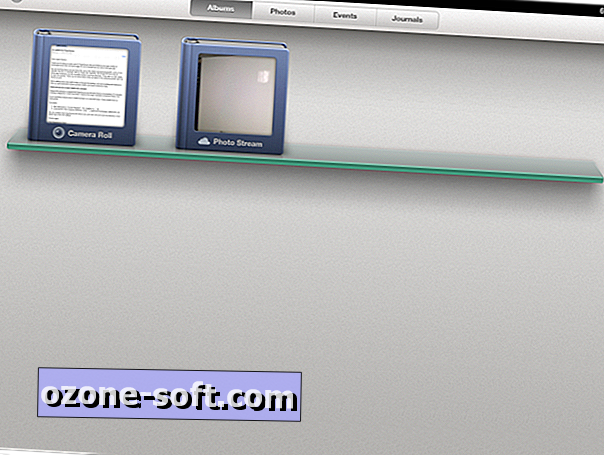
Albumi
Nakon preuzimanja i instaliranja aplikacije, fotografije će vam biti prikazane u albumima, s četiri kartice na vrhu kako biste suzili fotografije koje želite pregledati.
Kartica Albumi grupira vaše fotografije prema statusu, bez obzira jesu li uređivane unutar aplikacije, koje vam se prenose s drugog uređaja sa sustavom iOS, pohranjene u foto-streamu ili na snimci fotoaparata. Na kartici Fotografije prikazat će se fotografije koje su trenutno pohranjene na vašem uređaju; nećete vidjeti svoje fotografije foto-strima ovdje pohranjene. Na kartici Događaji prikazat će se vaše fotografije razvrstane prema događajima, koje su postavljene sinkronizacijom fotografija putem iTunes-a ili s kompletom za spajanje kamere iPada. Kartica Časopisi prikazat će dnevnike fotografija koje izradite u aplikaciji iPhoto za iOS.
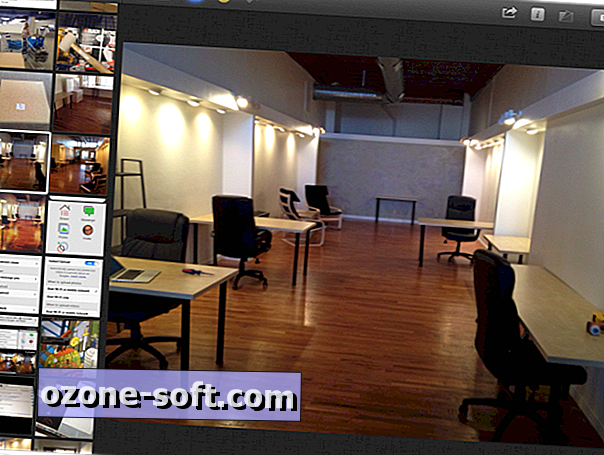
Pregledavanje fotografija
Dodirnite fotografiju ili album koji želite pogledati. Na lijevoj strani vidjet ćete minijaturne prikaze ostatka albuma koji trenutno gledate. Možete prilagoditi veličinu i premjestiti stupac minijatura dodirivanjem vrha trake i povlačenjem.
Ako želite gledati više od jedne fotografije odjednom, možete koristiti pomicanje pokreta da biste ga premjestili iz područja umanjenih sličica iu glavni dio iPhoto-a. Također možete dvaput dodirnuti sličicu bilo koje fotografije, a iPhoto će vam automatski prikazati sve slične fotografije. To će vam dobro doći ako ste snimili više fotografija iste stvari i želite brzo odlučiti koju ćete fotografiju zadržati.
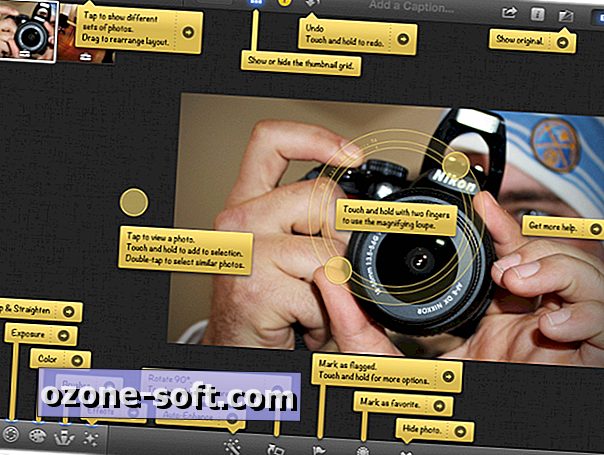
montaža
Alati za uređivanje pronaći ćete na dnu zaslona. U donjem lijevom kutu zaslona nalaze se alati koji vam omogućuju izrezivanje i izravnavanje, podešavanje ekspozicije, boje, korištenje četkica i dodavanje efekata fotografiji.
Ako vas neki od tih alata zastraši, gumb za automatsko poboljšanje izgleda kao čarobni štapić i može se naći u sredini alatne trake. Pored gumba za automatsko poboljšanje nalaze se gumbi za zakretanje, označavanje, favoriti i brisanje.
Ako se izgubite s onim što alat radi, dodirom na upitnik na vrhu pokazat će vam se što svaki gumb radi, kao i poveznicu na vodič o tome kako koristiti taj alat.

Ako želite urediti fotografiju, dodirnite gumb Uredi da biste otvorili alate za uređivanje.
dijeljenje
Kada budete zadovoljni uređenom fotografijom, spremni ste je podijeliti. Dobivate zdravu dozu mogućnosti što ćete učiniti sa svojim fotografijama. Stvaranje dnevnika omogućit će vam učitavanje časopisa i njegovo dijeljenje s prijateljima, ili možete proslijediti fotografiju s jednog iOS uređaja na drugi iOS uređaj koji pokreće iPhoto na istoj Wi-Fi mreži.
Fotografije možete učitati i na određeni album na Facebooku, ispisati ili poslati više fotografija e-poštom. Nažalost, iOS granica od pet fotografija po e-pošti je još uvijek na snazi.
Važno je imati na umu da se svaka fotografija koju uredite ili promijenite u iPhoto neće pojaviti u prikazu kamere na uređaju dok ga ne spremite u svoj fotoaparat pomoću gumba za dijeljenje.
Samo grebanje po površini
Iako ovaj post ne počinje ni grebati površinu potencijala i mogućnosti iPhoto aplikacije, ona će vam zasigurno pomoći da počnete koristiti aplikaciju i nadamo se da ćete se malo opustiti.
Tijekom nadolazećih dana i tjedana jer ćemo imati više vremena za ronjenje u iPhoto, donijet ćemo vam više vodiča. U međuvremenu, ako otkrijete zgodan savjet ili trik, svakako ga ostavite u komentarima ispod.













Ostavite Komentar